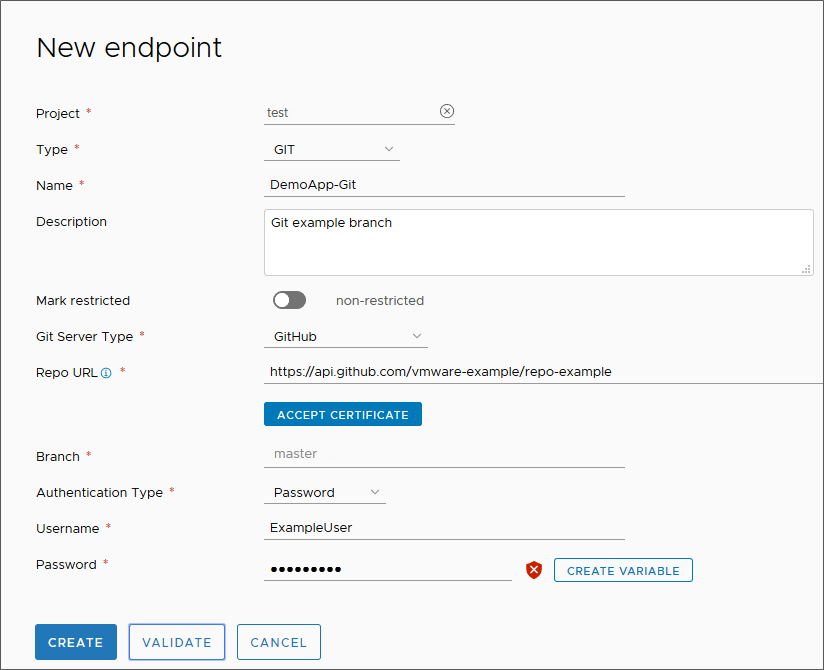如果您的 GitHub、GitLab 或 Bitbucket 存储库中发生了代码更改,Automation Pipelines 会提供一种触发管道的方式。Git 触发器在您要监控的存储库的分支上使用 Git 端点。Automation Pipelines 通过 Webhook 连接到 Git 端点。
要在
Automation Pipelines 中定义 Git 端点,请选择一个项目,然后输入端点所在的 Git 存储库的分支。该项目将管道与端点和其他相关对象进行分组。当您在 Webhook 定义中选择项目时,您可以选择要触发的端点和管道。
注: 如果定义包含您的端点的 Webhook,但稍后编辑了该端点,则无法在 Webhook 中更改端点详细信息。要更改端点详细信息,必须删除 Webhook,然后重新定义包含该端点的 Webhook。请参见
如何使用 Automation Pipelines 中的 Git 触发器运行管道。
可以通过使用同一 Git 端点并在 Webhook 配置页面中为分支名称提供不同的值,为不同的分支创建多个 Webhook。要为同一 Git 存储库中的其他分支创建其他 Webhook,无需针对多个分支多次克隆 Git 端点。只需在 Webhook 中提供分支名称,即可重用 Git 端点。如果 Git Webhook 中的分支与端点中的分支相同,则无需在 Git Webhook 页面中提供分支名称。
前提条件
- 验证您能否访问计划连接的 GitHub、GitLab 或 Bitbucket 存储库。
- 验证您是 Automation Pipelines 中项目的成员。如果您不是其成员,则让 Automation Pipelines 管理员将您添加为项目的成员。请参见如何在 Automation Pipelines 中添加项目。
过程
下一步做什么
要了解更多信息,请参见其他节。请参见如何使用 Automation Pipelines 中的 Git 触发器运行管道。